参考文章
https://blog.csdn.net/weixin_32279335/article/details/112575266
编辑wp-includes/formatting.php,增加一行
add_filter( ‘run_wptexturize’, ‘__return_false’ );
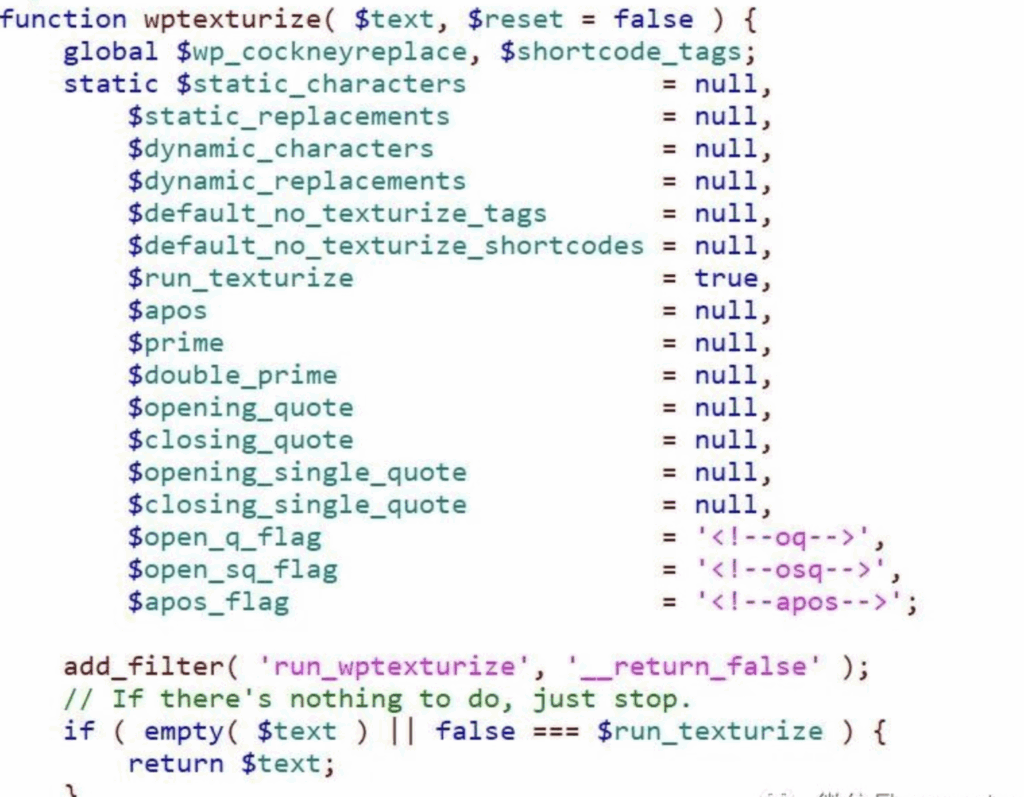
参考文章
https://blog.csdn.net/weixin_32279335/article/details/112575266
编辑wp-includes/formatting.php,增加一行
add_filter( ‘run_wptexturize’, ‘__return_false’ );
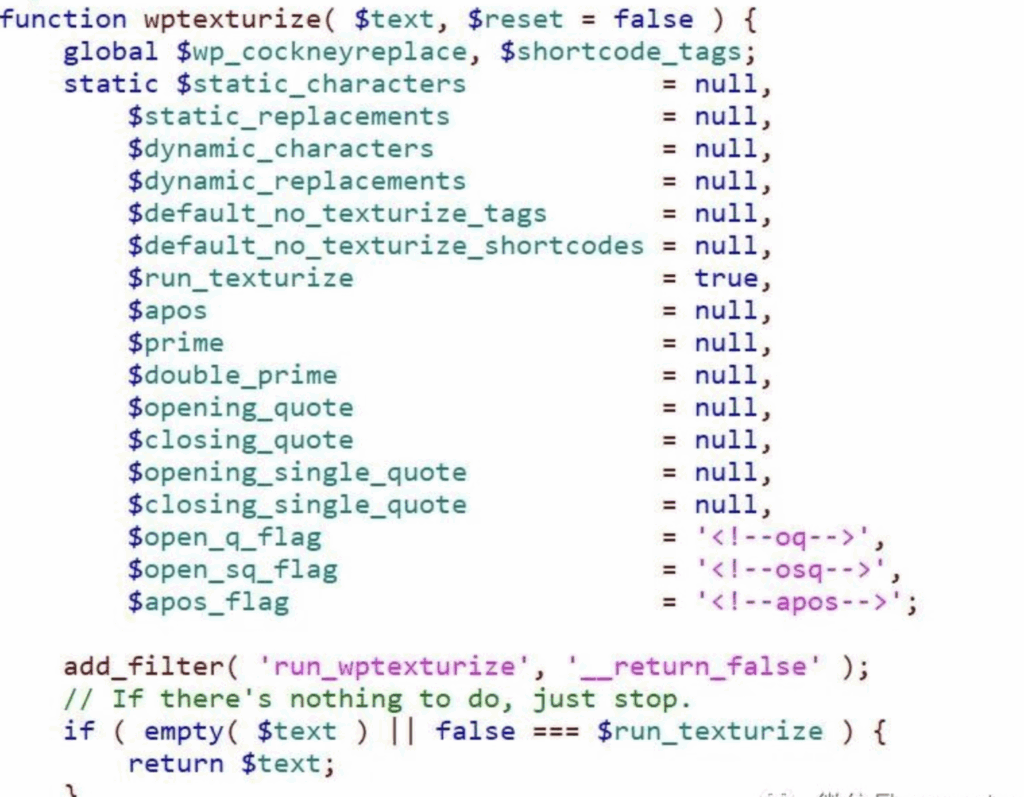
此版本无任何病毒和黑客技术,在原官方版本上修改了部分代码,适合对安全有要求的用户使用,网上动不动就需要购买,这里免费提供。
1、官网下载官方for macos M芯片版本
2、安装并替换这里提供的二进制文件,路径是
/Applications/SecureCRT.app/Contents/MacOS/SecureCRT
3、如果报文件损坏,使用如下命令修复(需要登陆root用户,不需要关闭sip)
xattr -cr /Applications/SecureCRT.app/
codesign –force –deep –sign – /Applications/SecureCRT.app
4、用sn.txt里的信息注册
文件下载(下周一放出)
建议之前安装过插件的同学就不要升级到最新了,升级到最新的版本可能会让你的插件无法工作,具体版本是8.0,只要发现要升级的版本的UPM>8,就不要升级了。
报错
cat catalina.out
Unrecognized option: –add-opens=java.base/java.lang=ALL-UNNAMED
Error: Could not create the Java Virtual Machine.
Error: A fatal exception has occurred. Program will exit.
经过查询,–add-opens 这个参数需要升级jdk 到 1.9以上,龙蜥8.10 版本 默认是 1.8,升级长期支持版本
# wget https://download.oracle.com/java/21/latest/jdk-21_linux-x64_bin.rpm
# rpm -U jdk-21_linux-x64_bin.rpm
# java -version
java version “21.0.9” 2025-10-21 LTS
Java(TM) SE Runtime Environment (build 21.0.9+7-LTS-338)
Java HotSpot(TM) 64-Bit Server VM (build 21.0.9+7-LTS-338
再启动就正常了
安装后没有密码,可以直接root登陆,为了安全考虑,需要设置一个密码
MySQL [mysql]> ALTER USER ‘root’@’localhost’ IDENTIFIED BY ‘123456’;
Query OK, 0 rows affected (0.001 sec)
MySQL [mysql]> flush privileges;
Query OK, 0 rows affected (0.001 sec)
注意:10.4 版本以后,password参数已经弃用。
最近升级pure-ftpd的1.0.52版本,在原有基础上,增加了一些需要用到的参数
基本没动,抱着隆平高科等分红吧,以后不操作就不写了。
只为自己记录一下股票情况,不做投资建议,以短线为主